系统下载推荐
当前位置:主页 > 系统教程 > 技术编辑教您win10系统语言栏总是自动隐藏的问题

今天小编分享一下win10系统语言栏总是自动隐藏问题的处理方法,在操作win10电脑的过程中常常不知道怎么去解决win10系统语言栏总是自动隐藏的问题,有什么好的方法去处理win10系统语言栏总是自动隐藏呢?今天本站小编教您怎么处理此问题,其实只需要1、点击windows10系统的开始,点击控制面板; 2、点击区域和语言;就可以完美解决了。下面就由小编给你们具体详解win10系统语言栏总是自动隐藏的图文步骤:
推荐:

1、点击windows10系统的开始,点击控制面板;
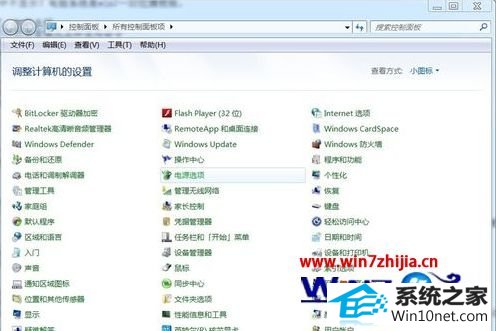
2、点击区域和语言;
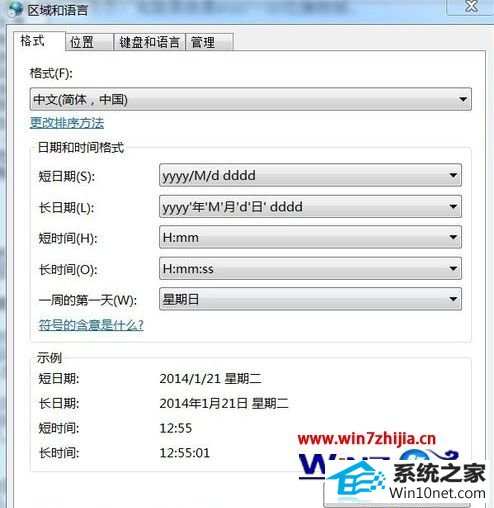
3、点击键盘和语言;
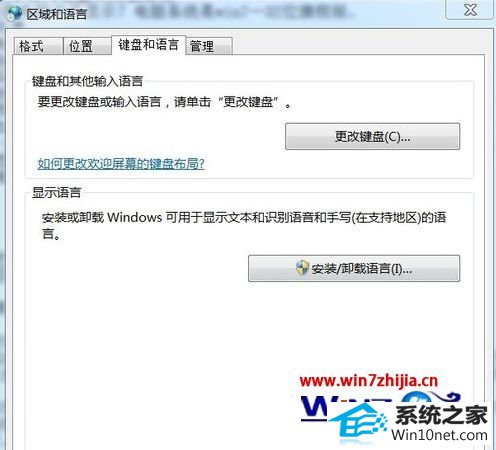
4、点击更改键盘;
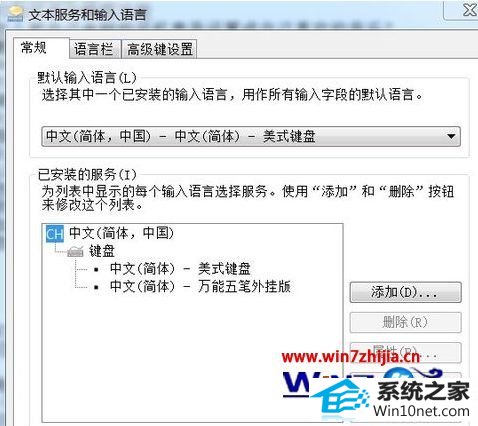
5、点击语言栏,选择:停靠于任务栏(d)。还可以根据自己的喜好,选择下面的一些选项。
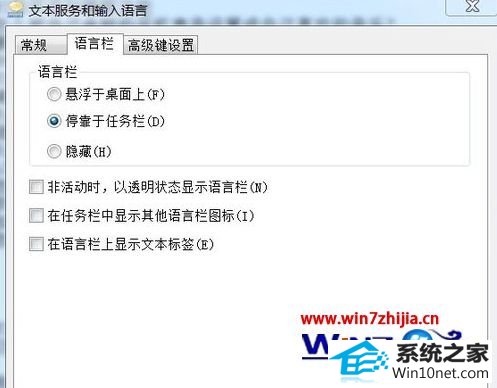
以上就是关于windows10系统语言栏总是自动隐藏的图文步骤的全部内容,有碰到这样情况的用户们可以参照上面的方法来处理就可以了。
系统下载推荐
系统教程推荐